YouTubeの再生リストを削除する方法について。
こんな人に向けての記事です。
- 再生リストにある一部の動画を削除したい
- 再生リスト自体を削除したい
今回は、YouTubeの再生リストを削除する方法を紹介します!
パソコン:この記事はPCで説明しています。
YouTubeの再生リストを削除する方法
YouTubeの再生リストを削除する方法は2つあります。
- 再生リスト内の動画を削除する
- 再生リスト自体を削除する
2つの方法を順番に説明します。
1. 再生リスト内の動画を削除する
まず最初に、YouTubeの再生リスト内にある動画を削除してみましょう!
PCの場合
PCで再生リストを削除するには、YouTubeアイコンの左にあるメニューボタンをおします。
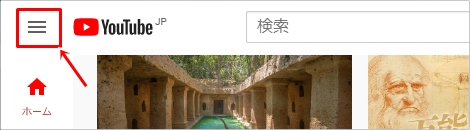
再生リストが表示されるので、削除したい再生リストをおします。
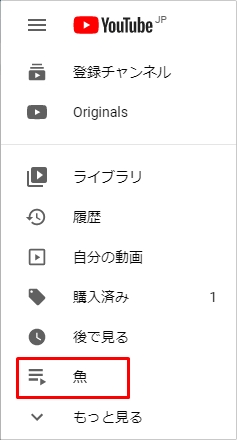
iPhone・Androidの場合
iPhone・Androidで再生リストを削除するには、左下にある「ライブラリ」をおします。
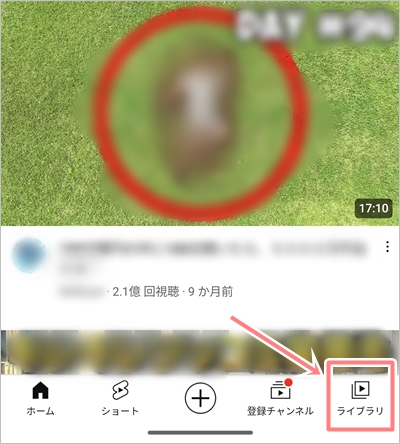
削除したい再生リストをおします。
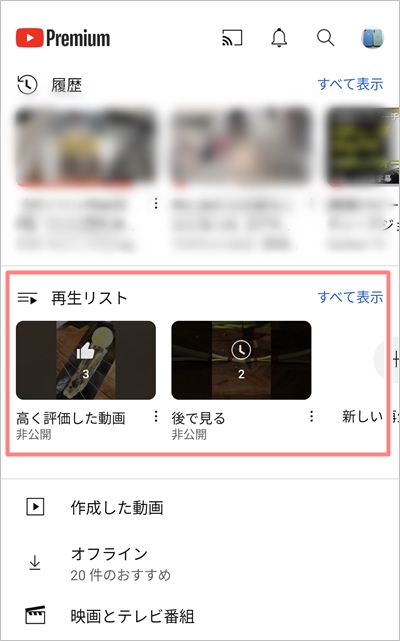
PC・iPhone・Android共通
これ以降はPCでもiPhone・Androidでも同じ操作になります。
再生リストの一覧から削除したい動画にカーソルをあわせると右側にボタンが表示されます。(スマホは最初から表示されています)このボタンをおし、「〇〇から削除」をおします。
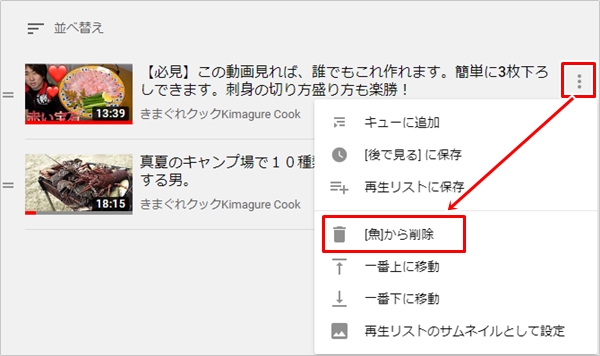
すると、再生リストから動画を削除することができました。
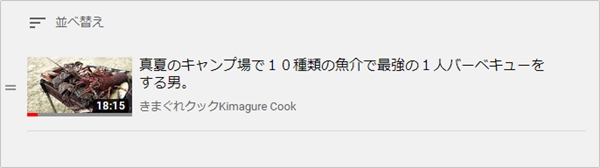
これで、YouTubeの再生リストにある特定の動画を削除することができました。
2. 再生リスト自体を削除する
次に、YouTubeの再生リスト自体を削除してみましょう!
PCの場合
PCで再生リスト自体を削除するには、YouTubeアイコンの左にあるメニューボタンをおします。
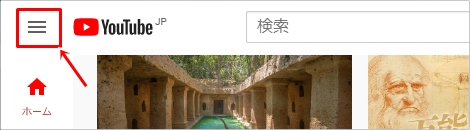
再生リストが表示されるので、削除したい再生リストをおします。
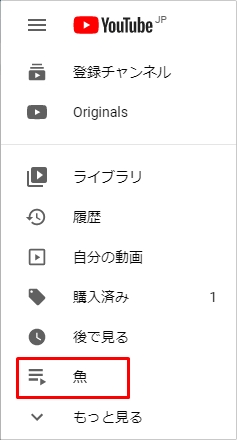
再生リストが開きます。このボタンをおします。
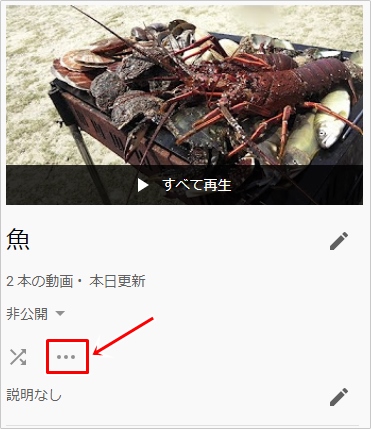
「再生リストを削除」をおします。
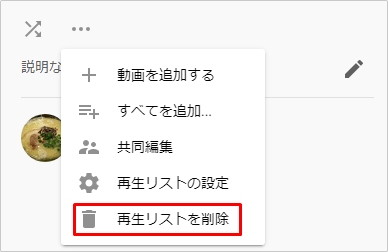
iPhone・Androidの場合
iPhone・Androidで再生リスト自体を削除するには、YouTubeアプリのトップ画面を開き、左下にある「ライブラリ」をおします。
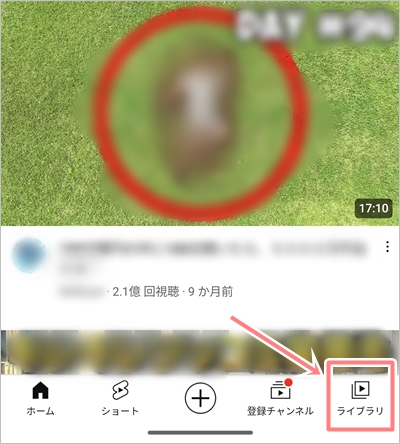
削除したい再生リストをおします。
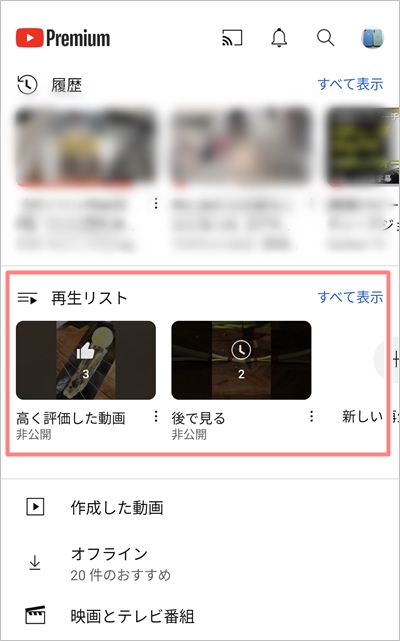
右上のボタンをおします。
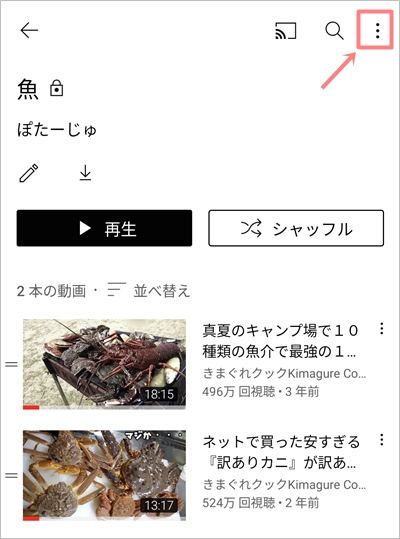
「再生リストを削除」をおします。
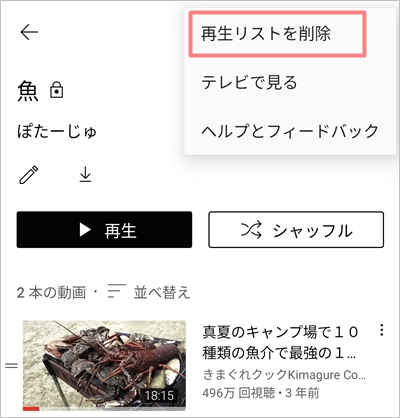
「削除」をおします。
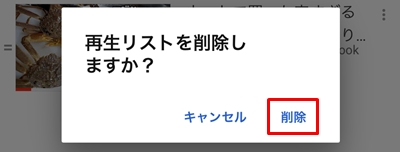
これで、YouTubeの再生リスト自体を削除することができました。

YouTubeの再生リストはこのように簡単に削除することができます。再生リスト自体を削除したり、再生リストにある動画を削除することもできるので、ぜひ試してみてください!
YouTubeヘルプ:https://support.google.com/youtube/answer/6083634?co=GENIE.Platform%3DAndroid&hl=ja
以上、YouTubeの再生リストを削除する方法でした。

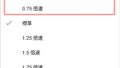
コメント